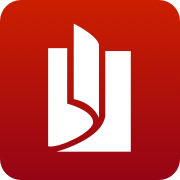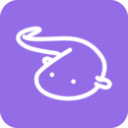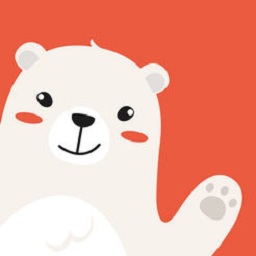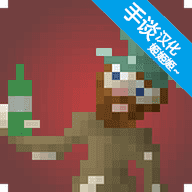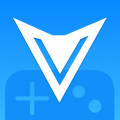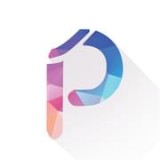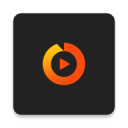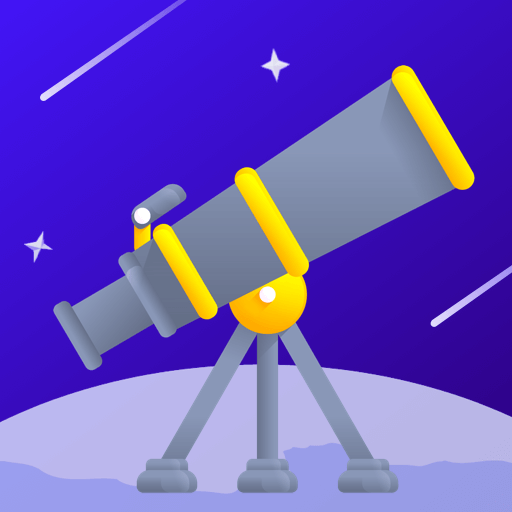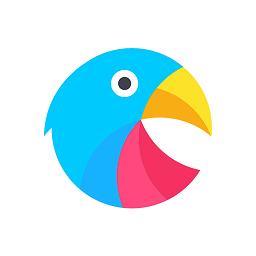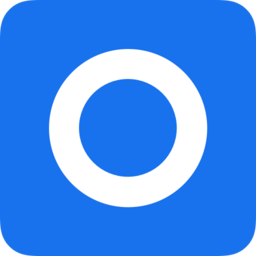三种方法:禁用U盘与屏蔽USB端口的指南
作者:佚名 来源:未知 时间:2025-04-09
在数字化时代,数据的安全性和隐私保护成为了我们日常工作和生活中不可忽视的重要环节。U盘作为便携的数据存储工具,虽然带来了极大的便利,但同时也成为了数据泄露的风险点。为了保障数据安全,有时我们需要禁用U盘或屏蔽USB端口。今天,就为大家介绍三种高效且实用的方法来禁用U盘或屏蔽USB端口,让你的数据安全再升级!

方法一:BIOS设置禁用USB端口
BIOS,即基本输入输出系统,是电脑启动时加载的底层软件。通过BIOS设置,我们可以从根本上控制硬件设备的启用与禁用,USB端口也不例外。
步骤详解:
1. 重启电脑并进入BIOS:在启动过程中,按下相应的快捷键(通常是F2、Del或Esc)进入BIOS设置界面。不同品牌和型号的电脑快捷键可能有所不同,请参照电脑说明书或开机画面提示。
2. 找到USB设置项:在BIOS菜单中,使用方向键导航至“Integrated Peripherals”(集成外设)或“USB Configuration”(USB配置)等选项。这些选项下通常包含了USB控制器的相关设置。
3. 禁用USB端口:将“USB Controller”(USB控制器)或具体的USB版本控制器(如USB 3.0、USB 2.0)从“Enabled”(启用)更改为“Disabled”(禁用)。完成设置后,按F10保存并退出BIOS,电脑将自动重启。
注意事项:
全面禁用:此方法将禁用所有USB端口,包括用于键盘、鼠标、打印机等外设的端口。因此,在使用此方法前,请确保你有其他方式(如PS/2接口)来连接这些外设。
BIOS密码:为了防止他人擅自更改BIOS设置,建议设置BIOS密码。这样,即使有人尝试进入BIOS,也需要输入密码才能进行更改。
方法二:利用注册表编辑器禁用U盘
注册表编辑器是Windows系统内置的一个强大工具,通过修改注册表中的特定键值,我们可以实现对系统行为的精细控制,包括禁用U盘。
步骤详解:
1. 打开注册表编辑器:按下Win+R键打开“运行”对话框,输入“regedit”并按回车,即可打开注册表编辑器。
2. 导航至USB存储服务项:在注册表编辑器中,依次展开“HKEY_LOCAL_MACHINE\SYSTEM\CurrentControlSet\Services\USBSTOR”路径。这是USB存储设备服务的注册表项。
3. 修改“Start”键值:在右侧窗格中找到名为“Start”的DWORD(32位)值,双击它。在弹出的对话框中,将“数值数据”更改为“4”。这表示禁用USB存储设备服务。
4. 重启计算机:完成修改后,关闭注册表编辑器并重启计算机。此时,U盘将被禁用,无法被系统识别和使用。
注意事项:
备份注册表:在修改注册表之前,请务必备份当前注册表状态。这可以通过导出注册表文件来实现。一旦修改出现问题,可以通过导入备份文件来恢复注册表。
技术门槛:此方法需要一定的技术基础和对注册表的了解。如果不熟悉注册表操作,请谨慎使用,以免对系统造成不可逆转的损害。
方法三:使用专业软件管控USB设备
除了BIOS设置和注册表编辑外,我们还可以使用专业的软件来管控USB设备。这些软件通常提供了更为灵活和强大的USB设备管理功能,包括但不限于U盘的读写控制、加密、审计等。
软件推荐:
域智盾软件:这是一款功能全面的电脑监控与管理软件,其USB接口管控功能尤为出色。管理员可以轻松地禁用U盘和其他移动存储设备的使用,从而有效防止数据泄露的风险。同时,软件还支持U盘白名单功能,即只允许特定的U盘接入电脑。
大势至USB控制系统:这是一款专门用于管控USB接口的软件。它提供了简单易用的操作界面和强大的功能。通过该软件,管理员可以一键禁用或启用USB存储设备、打印机等外设。此外,软件还支持实时监控USB设备的使用情况,并记录详细的日志信息。
操作步骤(以域智盾软件为例):
1. 下载安装软件:从官方网站下载域智盾软件安装包,并按照提示进行安装。安装完成后,打开软件管理端界面。
2. 新建策略模板:在管理端界面中,点击“策略模版管理”,然后点击右侧的“+”按钮新建一个策略模板。
3. 配置U盘管理策略:在策略模板中,找到“U盘管理”选项,并根据实际需求配置策略。例如,可以选择“禁止使用U盘”来全面禁用U盘;或者选择“只允许特定U盘访问”来设置白名单。
4. 应用策略并保存:完成策略配置后,点击“应用策略”按钮将策略应用到目标电脑或用户组。然后保存设置并退出管理端界面。
注意事项:
软件授权:部分专业软件可能需要购买授权才能使用全部功能。请根据实际情况选择合适的授权方案。
软件更新:随着操作系统和硬件设备的不断更新换代,软件也可能需要更新以支持新的功能和设备。因此,建议定期检查并更新软件版本。
结语
通过以上三种方法,我们可以有效地禁用U盘或屏蔽USB端口,从而保障数据的安全性和隐私。在实际应用中,请根据自身需求和实际情况选择合适的方法进行操作。同时,也请注意备份重要数据和系统状态,以防不测之需。让我们共同守护数据安全,享受更加安心的数字化生活!
- 上一篇: 英雄联盟光辉女郎如何出装?
- 下一篇: VMware运行遇内部错误?这些解决办法你值得拥有!